一、超高
通过规范编辑器自定义规范达到超高自动计算时采用的达到方式是网上资料,如下图:

生成的超高数据为:

按上面数据生成的超高视图不正确,为下图格式,与设计不符:

经在超视图中收窄处节点信息,发现均为“单向横坡临界断面”,将超高数据表中的“单向横坡临界桩号”删除后变为正常:

超高数据也变为:

将原始自定义规范中达到方式中的“水平临界点到单向临界点”公式删除更正为下图所示:

用以上三个公式进行超高计算,但超高视图与图纸还是存在一点差异。经过反复检查,发现单向临界点必不可少,只是原公式有误,应该改为:{c}*{l}/({e}+{c})。修正后的公式为:
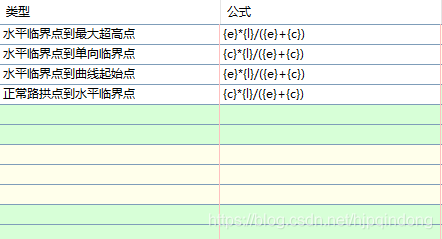
用上图四个公式计算超高后超高视图与图纸完全一样:
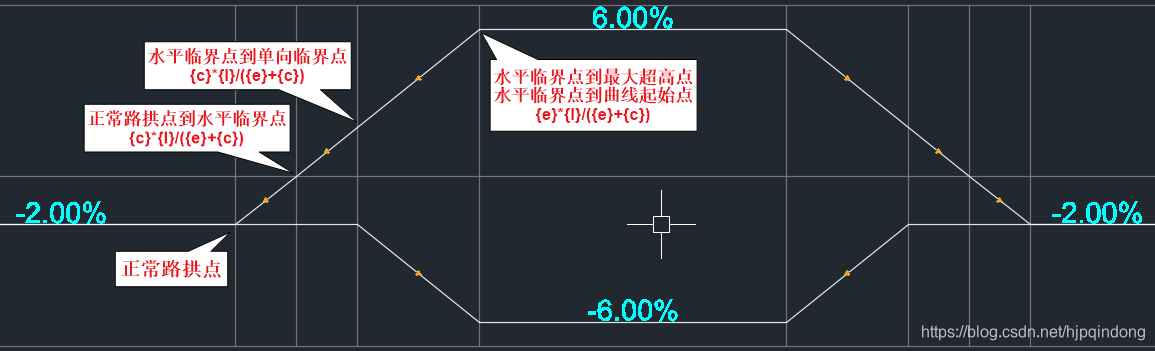
二、自动加宽
如何使用规范公式实现自动加宽一直困扰着我。虽然能用自动加宽手工模式,但要一个一个曲线进行处理,效率较低。在进行加宽公式修正时想到加宽时低侧的折点必然采用了过渡公式的某一个,一定有办法通过定义过渡公式实现自动加宽采用缓和曲线长作为过渡段长度。为了不影响超高计算,我们新建一个达到方式用于自动加宽处理:

自动加宽采用的过渡段长度是规范“超高表”中的过渡段长度表,而通过检查发现超高采用的过渡段长度是实际的缓和曲线长{l}。因工程缓和曲线长大多数为20米,极少数采用25米。我们在定义过渡段长度时顾及多数,以半径极小值和极大值为区域进行如下过渡段长度表定义:

通过以上“达到方式”、“过渡段长度表”修改,进行自动加宽时选择对应的加宽达到方式:


加宽完成后可以看到曲线均按以上指定的过渡段长度进行了加宽处理。
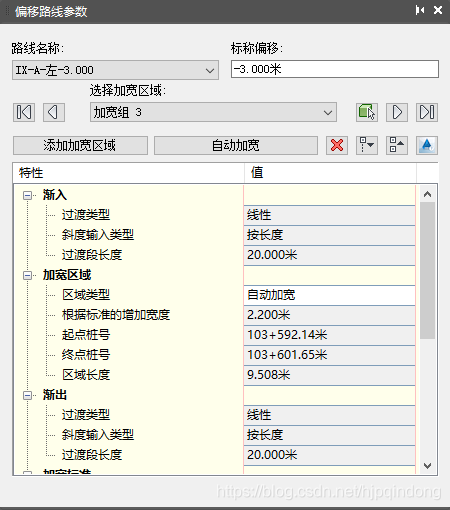
这种操作的缺点是少数缓和曲线不同和圆曲线段也会进行加宽。对于这种情况,我们可以通过“编辑偏移参数...”(如上图)对话框中选中相应曲线对应的加宽组用“自动加宽”旁的删除(红叉)加宽命令将不正确的加宽删除后再手动或手工进行加宽即可。
也可在过渡段长度表中将不同的缓和曲线半径加入表中,但要注意加入时要考虑对前后的影响,要同时将该半径前后的进行过渡,如半径72.064对应的曲线段缓和曲线长为25,要将这个半径对应的缓和曲线长加入表中,要同时在前后加入一个不存在的半径避免对接近的半径产生影响:

一般不建议这样将单独的情况加入表中,编辑规范的工作不会提高多大效率。







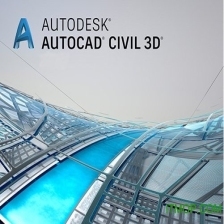















 1万+
1万+

 被折叠的 条评论
为什么被折叠?
被折叠的 条评论
为什么被折叠?










